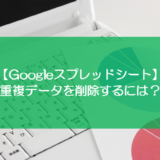訪問して頂きありがとうございます。まさふくろーです。
この記事では、条件付き書式で重複データを抽出する方法をご紹介します。
目次
条件付き書式で重複データを抽出する(単一列の場合)
「住所」が重複している行をオレンジ色に設定する。
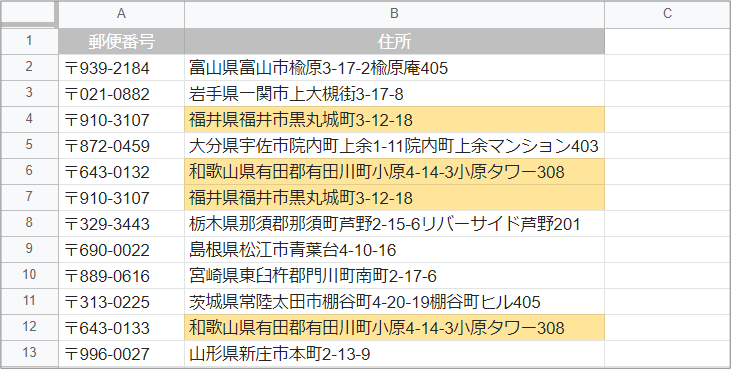
サンプルデータ
| 郵便番号 | 住所 |
| 〒939-2184 | 富山県富山市楡原3-17-2楡原庵405 |
| 〒021-0882 | 岩手県一関市上大槻街3-17-8 |
| 〒910-3107 | 福井県福井市黒丸城町3-12-18 |
| 〒872-0459 | 大分県宇佐市院内町上余1-11院内町上余マンション403 |
| 〒643-0132 | 和歌山県有田郡有田川町小原4-14-3小原タワー308 |
| 〒910-3107 | 福井県福井市黒丸城町3-12-18 |
| 〒329-3443 | 栃木県那須郡那須町芦野2-15-6リバーサイド芦野201 |
| 〒690-0022 | 島根県松江市青葉台4-10-16 |
| 〒889-0616 | 宮崎県東臼杵郡門川町南町2-17-6 |
| 〒313-0225 | 茨城県常陸太田市棚谷町4-20-19棚谷町ヒル405 |
| 〒643-0133 | 和歌山県有田郡有田川町小原4-14-3小原タワー308 |
| 〒996-0027 | 山形県新庄市本町2-13-9 |
手順
おおまかな流れ
詳細
Step.1 対象範囲を選択
マウスをドラッグして、対象範囲を選択します。
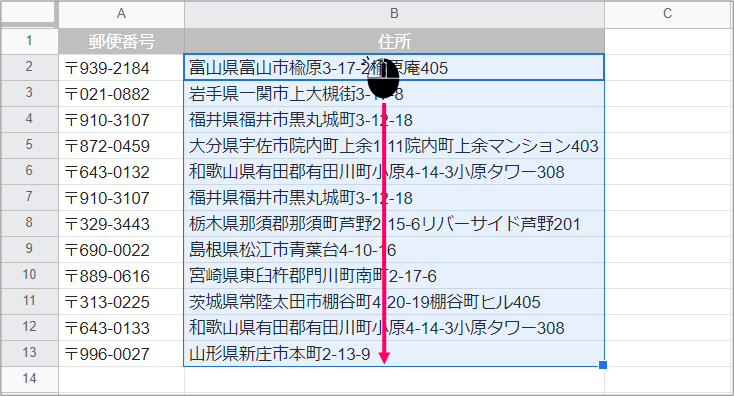
Step.2 条件付き書式の設定
「表示形式」をクリックします。

「条件付き書式」を選択します。
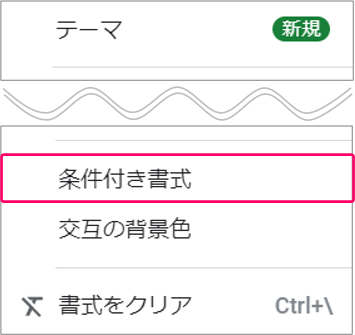
①セルの書式設定の条件「カスタム数式」を選択⇒②「=COUNTIF(B:B,B:B)>1」と入力します。
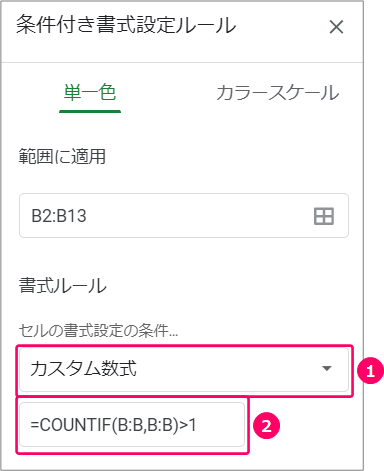
「塗りつぶし」アイコンをクリックします。
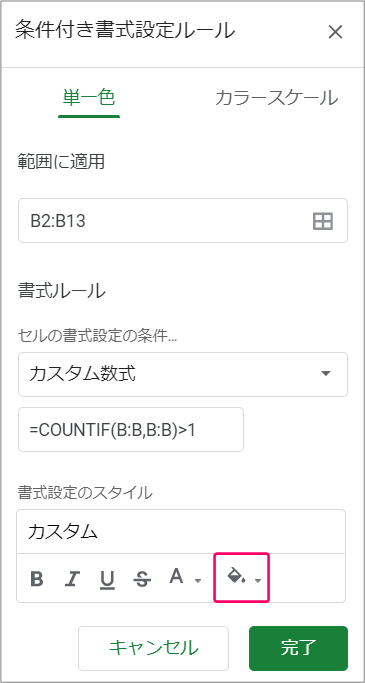
カラーパレットから色を選択します。
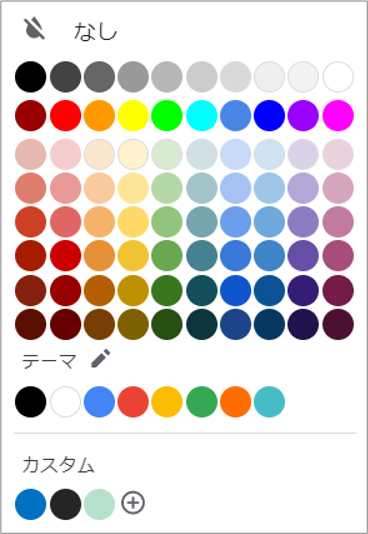
「完了」をクリックします。
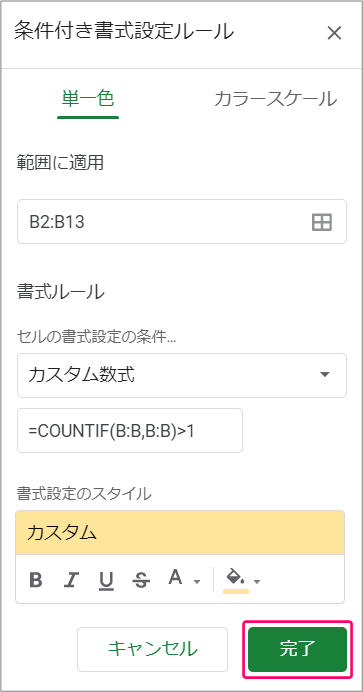
すると、「住所」が重複している行に色を付けることができます。
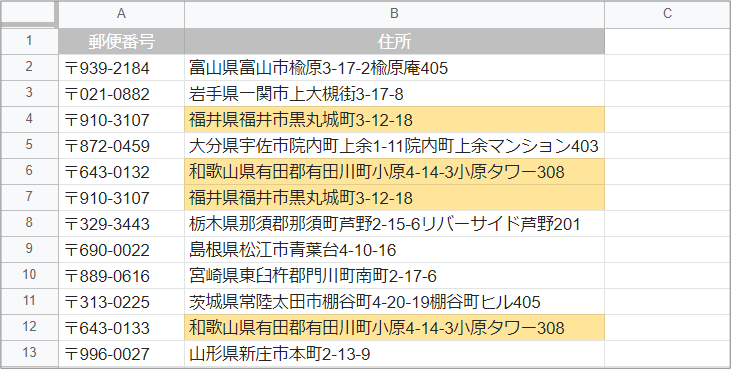
条件付き書式で重複データを抽出する(複数列の場合)
「郵便番号」「住所」が重複している行を青色に設定する。
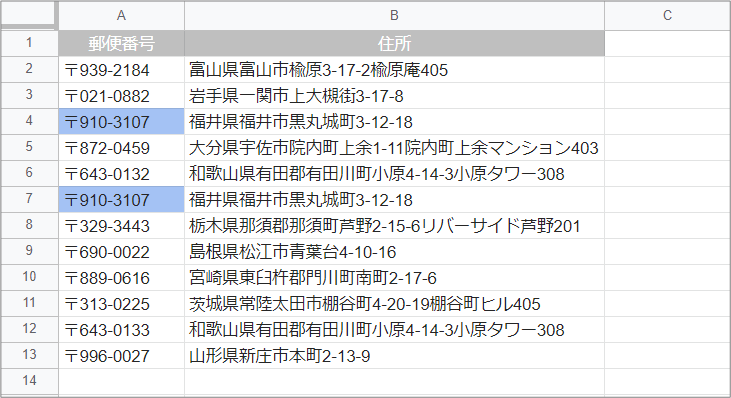
手順
おおまかな流れ
詳細
Step.1 対象範囲を選択
マウスをドラッグして、対象範囲を選択します。

Step.2 条件付き書式の設定
「表示形式」をクリックします。

「条件付き書式」を選択します。
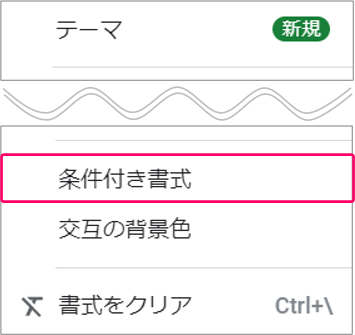
①セルの書式設定の条件「カスタム数式」を選択⇒②「=AND(COUNTIF(A:A,A:A)>1,COUNTIF(B:B,B:B)>1)」と入力します。
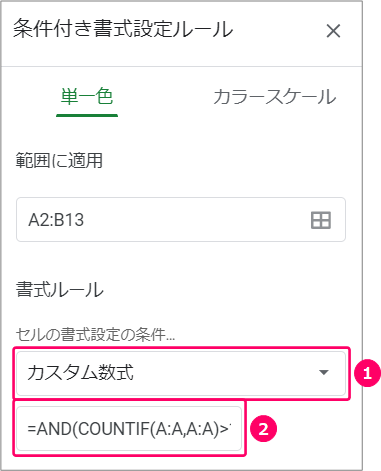
「塗りつぶし」アイコンをクリックします。
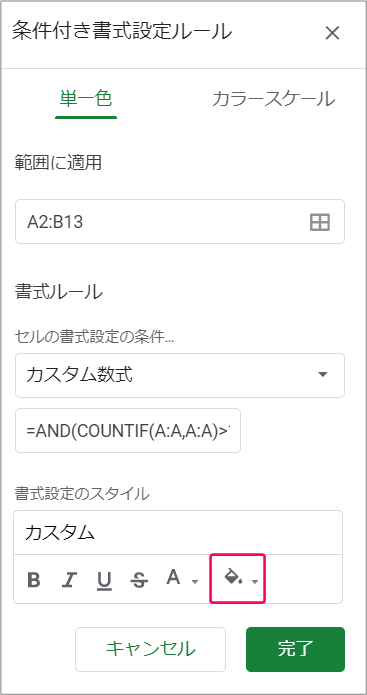
カラーパレットから色を選択します。
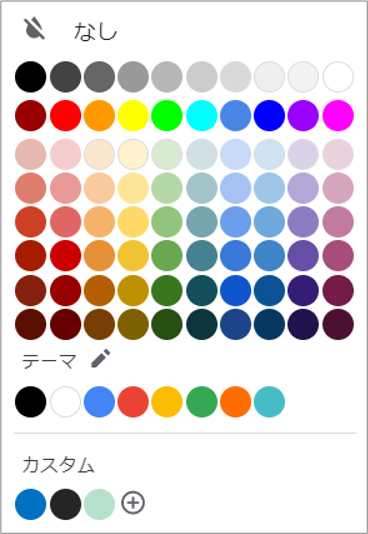
「完了」をクリックします。
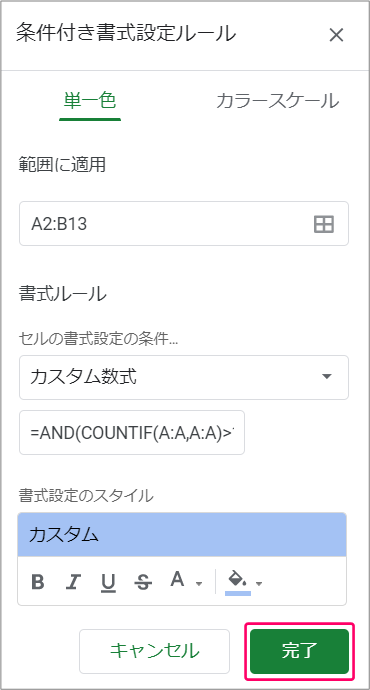
すると、「郵便番号」「住所」が重複している行に色を付けることができます。
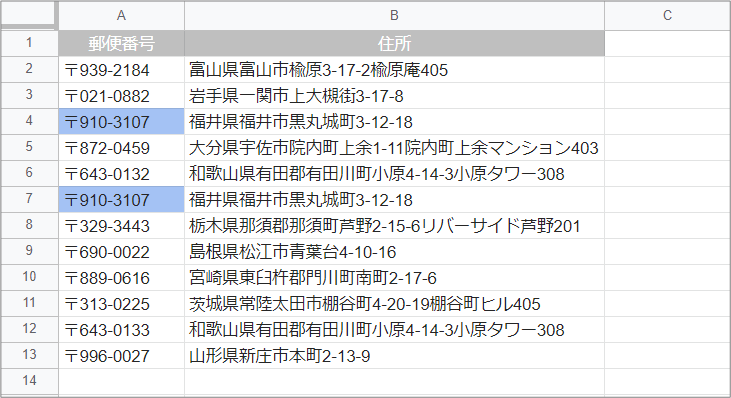
関連記事
最後まで読んでいただき、ありがとうございました!

を指定する-160x160.png)